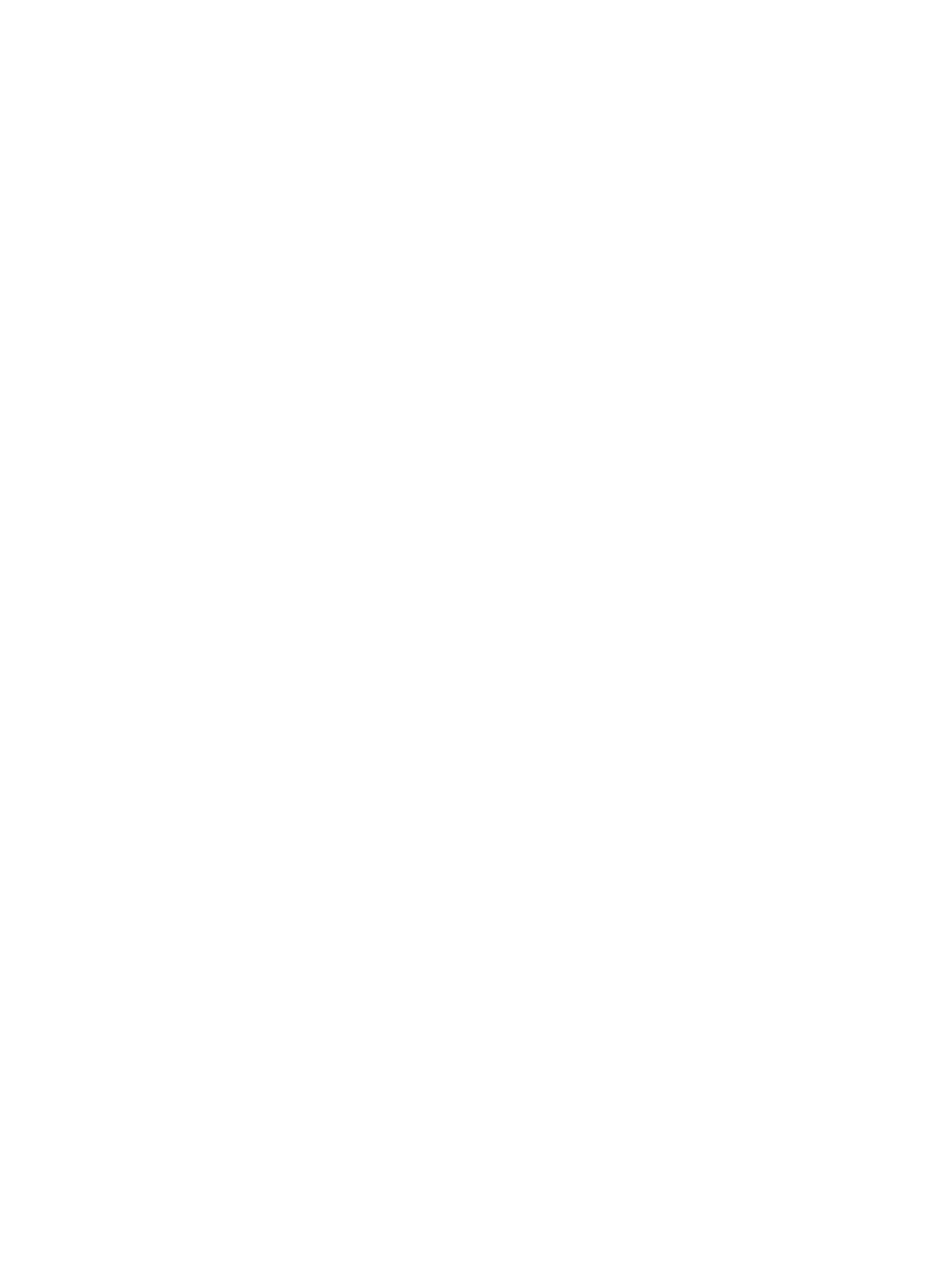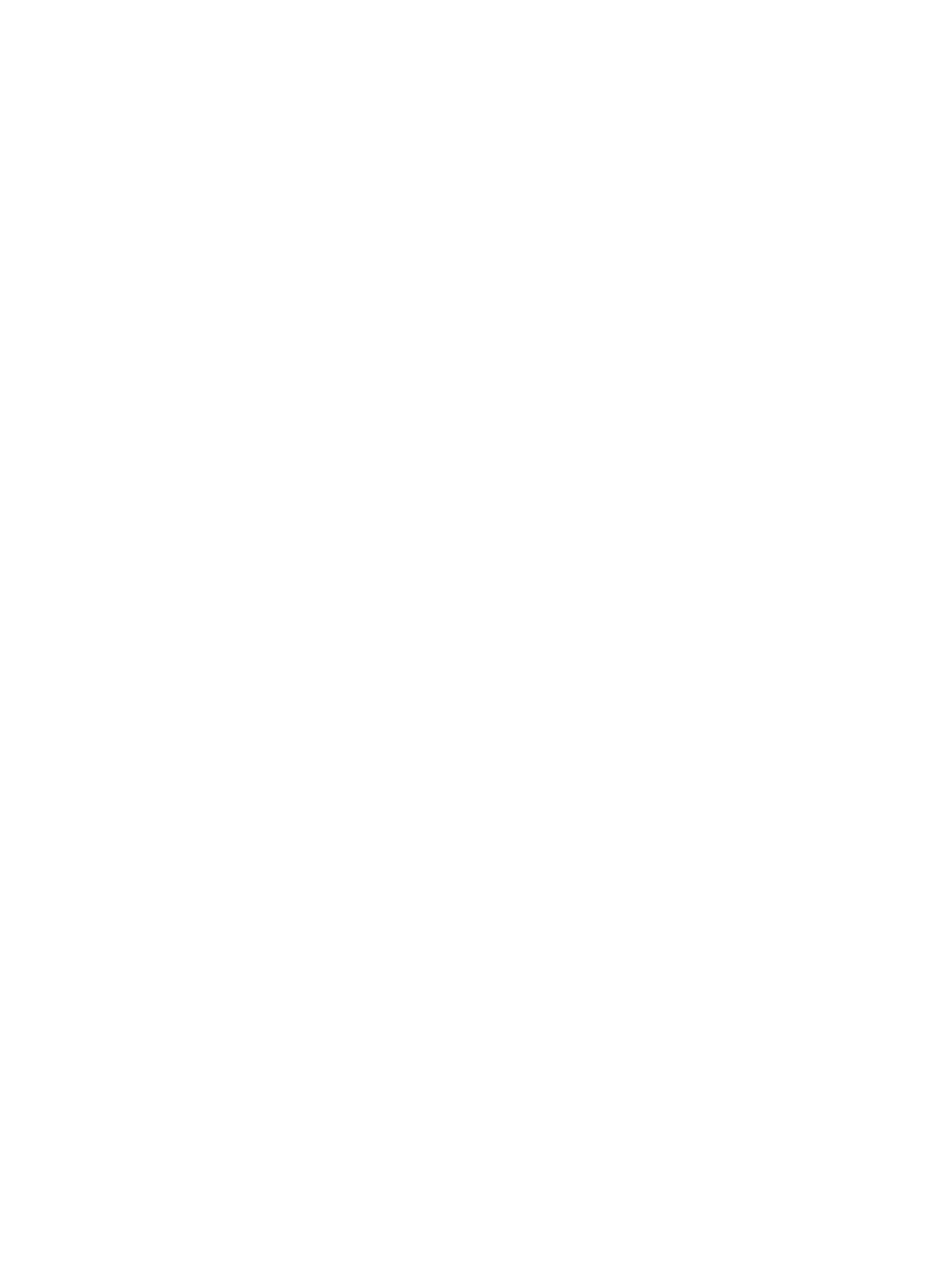
Índice
Notas, Avisos e Advertências......................................................................................................2
Capítulo 1: Como trabalhar no computador...............................................................................5
Antes de trabalhar na parte interna do computador................................................................................................5
Como desligar o computador....................................................................................................................................6
Após trabalhar na parte interna do computador......................................................................................................6
Capítulo 2: Como remover e instalar componentes..................................................................9
Ferramentas recomendadas.....................................................................................................................................9
Como remover o cartão Secure Digital (SD)............................................................................................................9
Como instalar o cartão Secure Digital (SD)..............................................................................................................9
Como remover a bateria...........................................................................................................................................9
Como instalar a bateria...........................................................................................................................................10
Como remover a tampa da base.............................................................................................................................10
Como instalar a tampa da base..............................................................................................................................12
Como remover a memória.......................................................................................................................................12
Como instalar a memória........................................................................................................................................12
Como remover a unidade óptica.............................................................................................................................13
Como instalar a unidade óptica..............................................................................................................................14
Como remover o disco rígido..................................................................................................................................14
Como instalar o disco rígido...................................................................................................................................16
Como remover o teclado.........................................................................................................................................16
Como instalar o teclado..........................................................................................................................................18
Como remover o apoio para as mãos.....................................................................................................................18
Como instalar o apoio para as mãos......................................................................................................................23
Como remover a placa de rede local sem fio (WLAN)...........................................................................................23
Como instalar a placa de rede local sem fio (WLAN).............................................................................................24
Como remover o conjunto da tela...........................................................................................................................24
Como instalar o conjunto da tela............................................................................................................................25
Como remover a tampa da dobradiça da tela........................................................................................................25
Como instalar a tampa da dobradiça da tela..........................................................................................................26
Como remover a tampa frontal da tela...................................................................................................................27
Como instalar a tampa frontal da tela.....................................................................................................................27
Como remover a tela...............................................................................................................................................27
Como instalar a tela................................................................................................................................................29
Como remover o conector de alimentação............................................................................................................29
Como instalar o conector de alimentação..............................................................................................................30